
Gebruikershandleiding
http://ardrone2.parrot.com/support
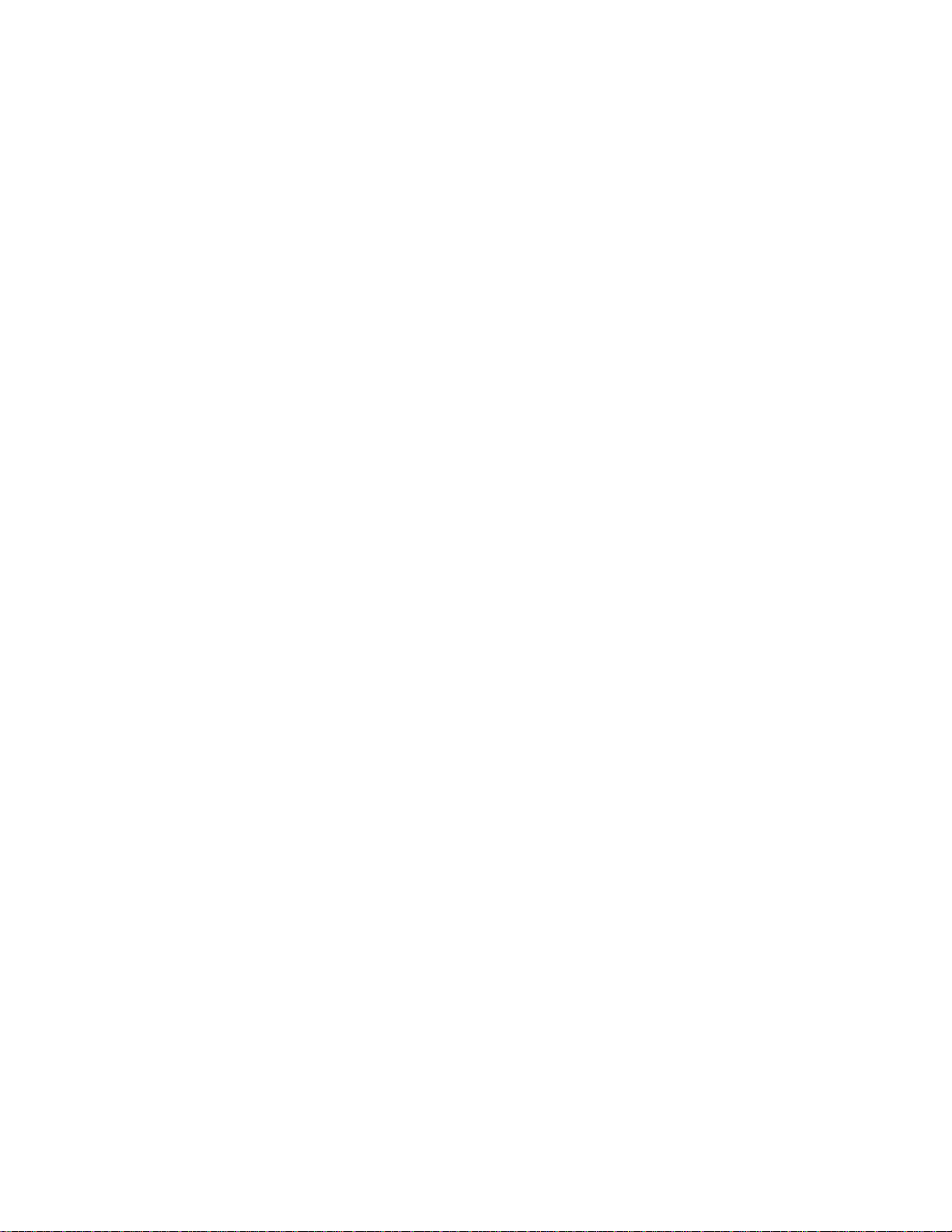
Index
Het eerste gebruik
Voordat u begint
Batterij
Binnengebruik
Buitengebruik
Verbinding
Kleur van de leds
Vaak voorkomende problemen
........................................................................................................................................3
........................................................................................................................................4
........................................................................................................................................5
........................................................................................................................................6
........................................................................................................................................7
........................................................................................................................................8
........................................................................................................................................9
Vrije vlucht
Voordat u begint
Besturing
Instellingen
Foto's en video's beheren
Update
AR.Games
........................................................................................................................................12
........................................................................................................................................13
........................................................................................................................................19
........................................................................................................................................25
........................................................................................................................................26
........................................................................................................................................27
Veiligheidsvoorzorgen
Waarschuwing i.v.m. epilepsie
Trauma’s te wijten aan herhaalde bewegingen en
oogmoeheid
Gebruik en onderhoud
Waarschuwing met betrekking tot het recht op privacy
Batterij
........................................................................................................................................28
........................................................................................................................................29
........................................................................................................................................29
........................................................................................................................................30
........................................................................................................................................31
Algemene informatie
Waarschuwing
Waarborg
Wijzigingen
Conformiteitverklaring
Gedeponeerde handelsmerken
Waarschuwing i.v.m. de batterij
Veiligheidsinstructies
........................................................................................................................................34
........................................................................................................................................34
........................................................................................................................................36
........................................................................................................................................36
........................................................................................................................................36
........................................................................................................................................37
........................................................................................................................................37
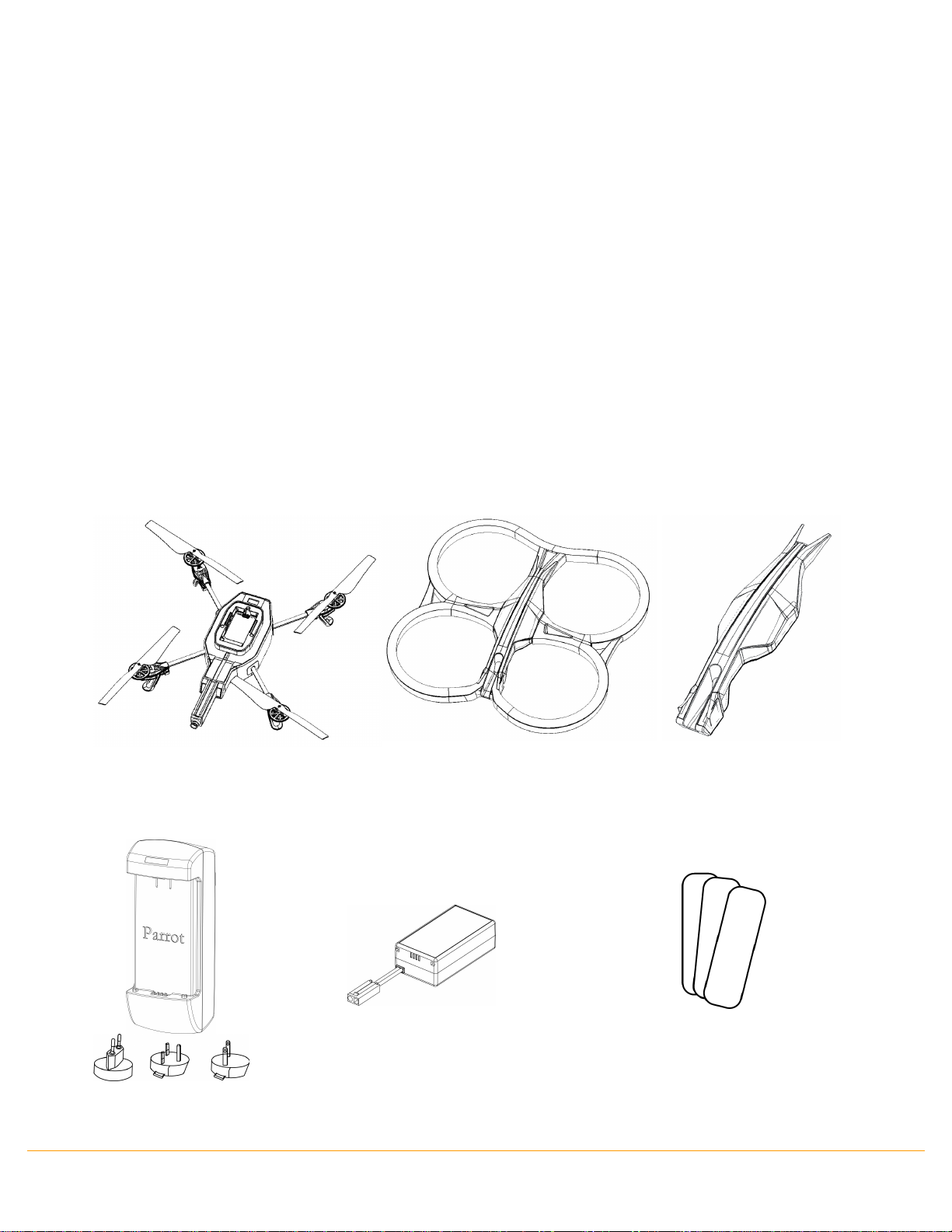
Het eerste gebruik
AR.Drone 2.0
Romp met klaverbladringen
(voor binnengebruik)
Romp zonder klaverbladringen
(voor buitengebruik)
Lader
Batterij
Stickers
Voordat u begint
Opmerking: Omwille van de leesbaarheid worden de iPod touch ®, de iPhone®, de iPad® en andere
compatibele telefoons of tablets in deze handleiding aangeduid met de term "smartphone".
Inhoud van de verpakking
Het eerste gebruik 3
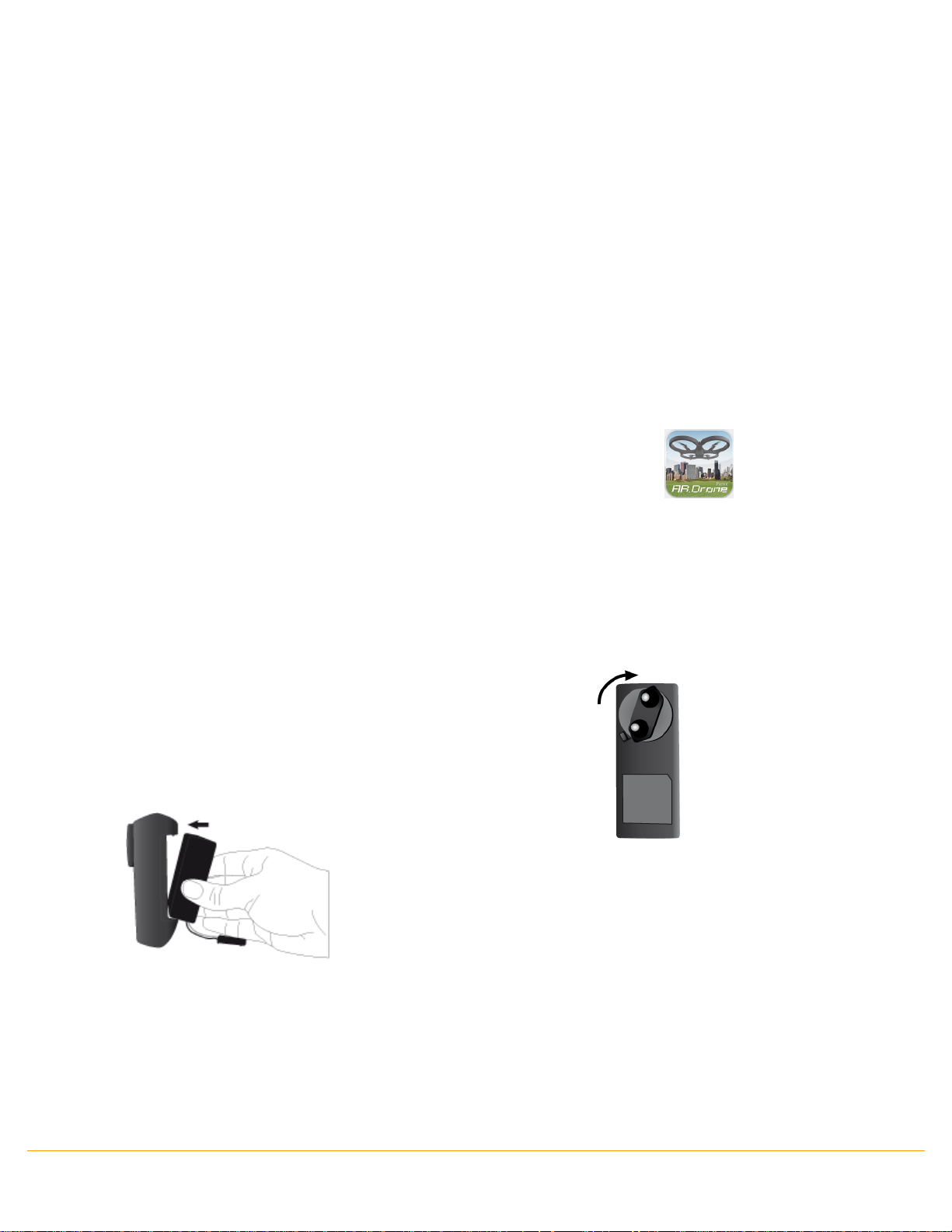
Opmerking: Verwijder de beschermingsstickers van de AR.Drone 2.0, de camera en de twee rompen.
Ga naar de Google PlayTM en download de gratis
toepassing AR.FreeFlight 2.0.
1. Kies de adapter die geschikt is voor uw land en sluit hem
aan op de transformator.
2. Plaats de batterij in de lader en steek de lader in het
stopcontact.
Het opladen van de batterij duurt anderhalf uur.
Detectieapparaat
Bewaar de meegeleverde detectieapparaat. U kunt hem gebruiken voor de spellen AR.Race 2 en
AR.Rescue 2.
De toepassing downloaden
Batterij
De batterij opladen
Opmerking: De batterijen van de AR.Drone 2.0 zijn geschikt voor de AR.Drone en de batterijen van
de AR.Drone zijn geschikt voor de AR.Drone 2.0. Daarentegen kunnen de batterijen van de AR.Drone
niet worden opgeladen in de lader van de AR.Drone 2.0 en kunnen de batterijen van de AR.Drone 2.0
4 Het eerste gebruik

niet worden opgeladen in de lader van de AR.Drone. Gebruik de lader van de AR.Drone 2.0
1. Plaats de batterij in het daarvoor bestemde vak.
2. Zet de batterij goed vast met behulp van het
bevestigingssysteem.
3. Sluit de batterij aan op de AR.Drone 2.0.
uitsluitend om batterijen van het meegeleverde type op te laden.
De batterij plaatsen
De batterijspanning van de smartphone controleren
Om de AR.Drone 2.0 optimaal te kunnen gebruiken dient u ervoor te zorgen dat de batterij van uw
smartphone goed is opgeladen. Een lage of middelmatige batterijspanning kan leiden tot minder
goede prestaties van de AR.Drone 2.0 (reactiesnelheid van de besturing, kwaliteit van de
videostream...).
Binnengebruik
Waarschuwing: Laat de AR.Drone 2.0 niet vliegen in de buurt van jonge kinderen, huisdieren of
breekbare voorwerpen.
Monteer de romp met klaverbladringen om de AR.Drone 2.0 te beschermen tegen botsingen met
andere voorwerpen.
Het eerste gebruik 5
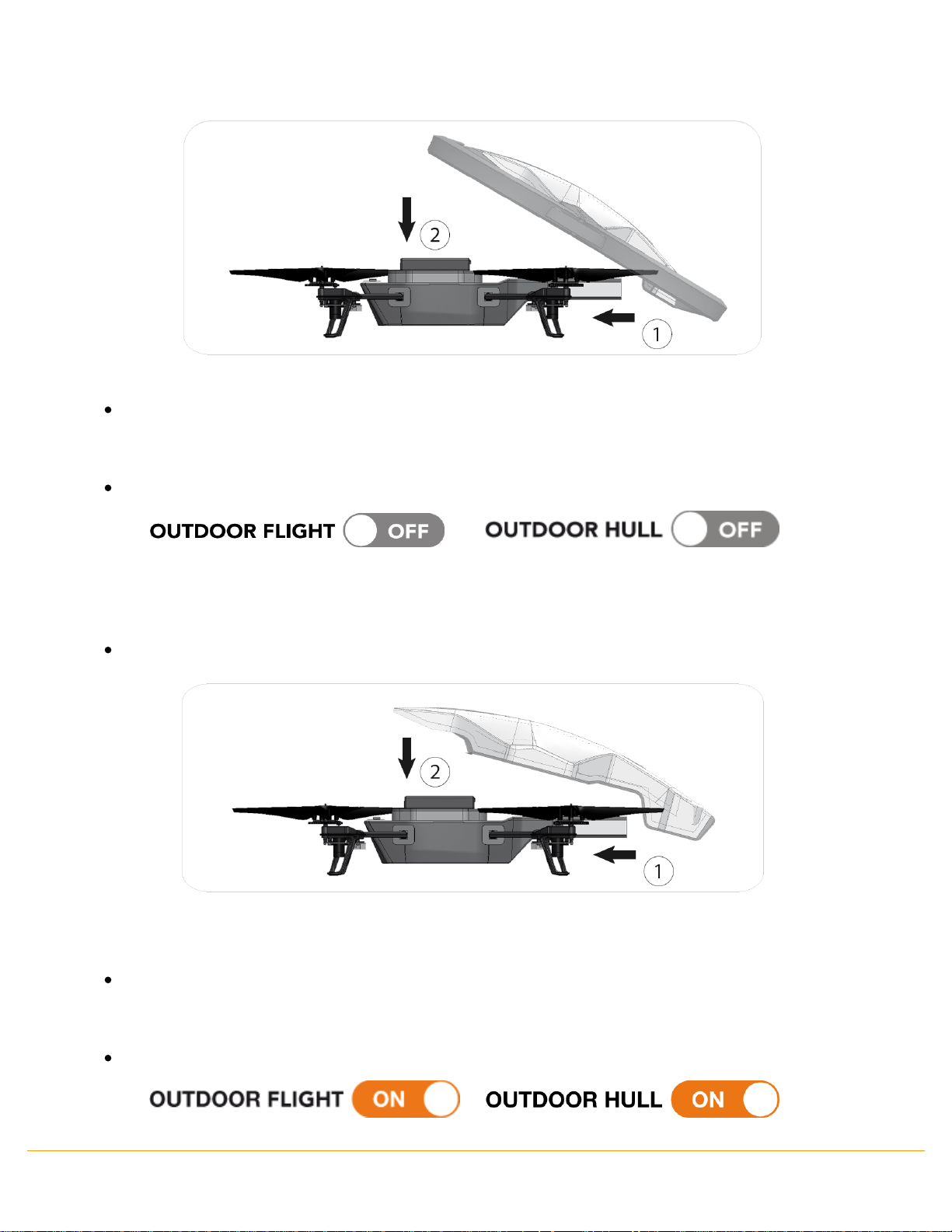
Plaats de AR Drone 2.0 in het midden van een vertrek (minimaal 4m x 4m) zonder obstakels. Blijf
1 meter achter het apparaat (de voorkant is gemakkelijk te herkennen aan de camera).
Schakel de volgende opties uit in de toepassing AR.FreeFlight: Outdoor Hull en Outdoor Flight.
Buitengebruik
Installeer de romp zonder klaverbladringen.
Plaats de AR.Drone 2.0 op een vlak en droog oppervlak, op een plaats zonder obstakels. Blijf 1
meter achter het apparaat (de voorkant is gemakkelijk te herkennen aan de camera).
Schakel de volgende opties in de toepassing AR.FreeFlight in: Outdoor Hull en Outdoor Flight.
6 Het eerste gebruik
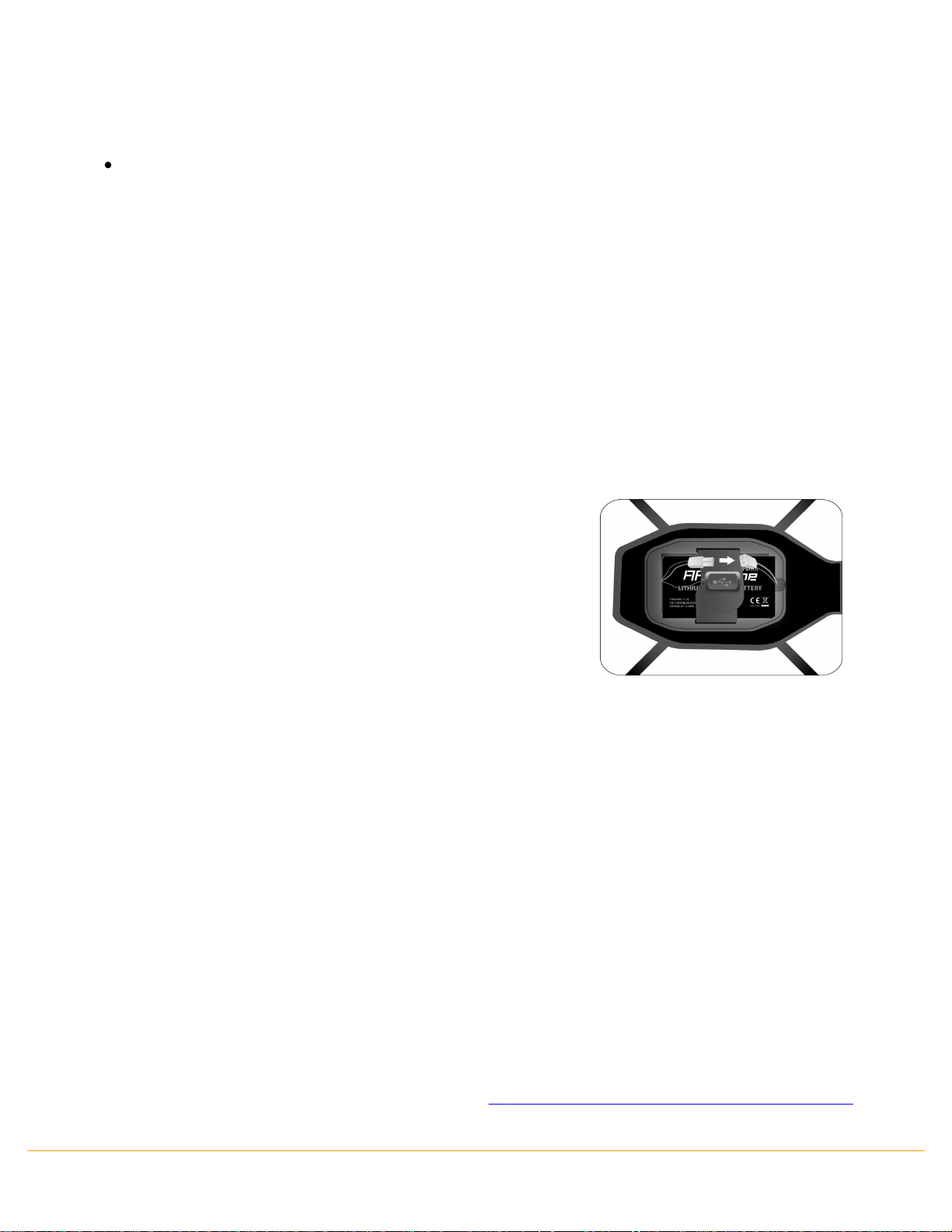
Gebruik de AR.Drone 2.0 niet bij slecht weer (regen, harde wind, sneeuw) of als de zichtbaarheid
1. Verwijder de romp en plaats de batterij in de AR.Drone
2.0. Controleer of de batterij vastzit en sluit hem aan op
de AR.Drone 2.0.
2. Wacht tot de motoren starten.
3. Laat de smartphone zoeken naar beschikbare Wi-Fi®netwerken. Als u een iPhone hebt, selecteert u
Instellingen > Wi-Fi. Als u een Androidtelefoon hebt,
selecteert u Instellingen > Draadloze netwerken > Wi-Fi.
onvoldoende is ('s nachts). Hoewel de automatische piloot door wind veroorzaakte turbulentie
compenseert, kunt u de AR.Drone 2.0 beter niet gebruiken bij windsnelheden boven 15 km/u.
Opmerking: Denk eraan dat de windkracht die u voelt op de plaats waar u de AR.Drone 2.0
bestuurt heel anders kan zijn dan de windkracht op de plaats waar de AR.Drone 2.0 zich bevindt.
Dit kan een verklaring zijn voor ongewenste richtingveranderingen.
Verbinding
De smartphone aansluiten op de AR.Drone 2.0
4. Selecteer het netwerk ardrone2.
5. Wacht tot uw smartphone verbinding gemaakt heeft met het wifi-netwerk van de AR.Drone 2.0.
De verbinding wordt meestal aangegeven met een wifi-logo op het scherm van de smartphone.
6. Start de toepassing. AR.FreeFlight 2.0.
Het welkomstscherm verschijnt. U bent verbonden.
Opmerking: Wanneer de verbinding tussen uw smartphone en de AR.Drone 2.0 tot stand is gebracht
zijn de twee apparaten automatisch gekoppeld: alleen de smartphone waarmee u zojuist verbinding
hebt gemaakt kan met de AR.Drone 2.0 gebruikt worden. Zie wanneer u de AR.Drone 2.0 met een
tweede smartphone wilt gebruiken de paragraaf De AR.Drone 2.0 met meerdere smartphones
Het eerste gebruik 7
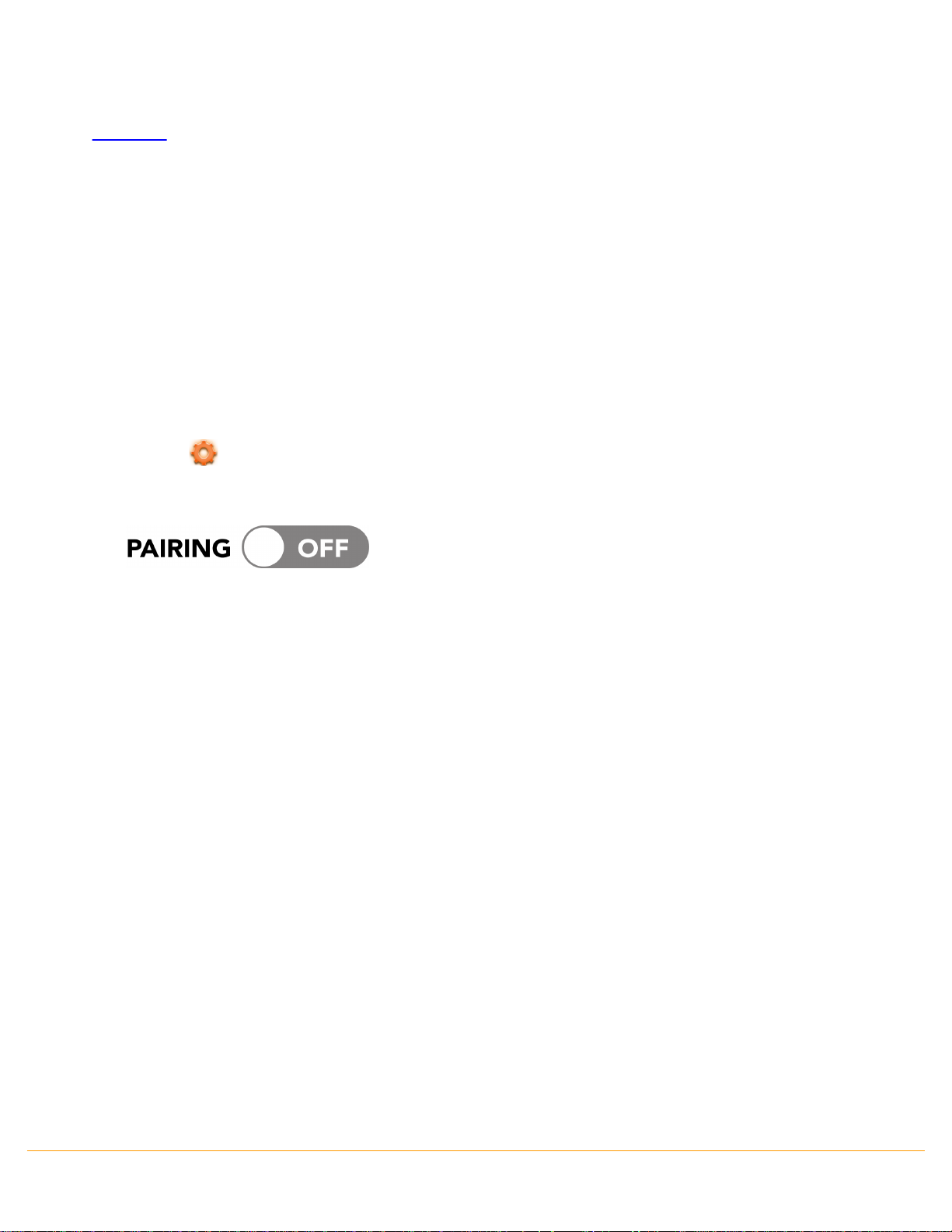
gebruiken.
De AR.Drone met meerdere smartphones gebruiken
Als u uw AR.Drone 2.0 wilt gebruiken met een andere smartphone dan de smartphone die het eerst
met de AR.Drone 2.0 werd verbonden, moet de optie Pairing uitgeschakeld worden in de instellingen
van de toepassing AR.FreeFlight 2.0. Als de optie Pairing ingeschakeld is, kan de AR.Drone 2.0 geen
verbinding maken met een andere smartphone.
Om de optie Pairing :
1. uit te schakelen, start u AR.FreeFlight 2.0 en drukt u op TAKE OFF.
2. Druk op .
3. Schakel de optie Pairing uit.
Kleur van de leds
De leds (elektroluminescente diodes) zijn de rode of groene lampjes. Op de AR.Drone 2.0 zitten
twee soorten leds:
- de 4 leds van de motoren, ter hoogte van de propellers;
- het ledsysteem, aan de onderkant van de AR.Drone 2.0.
8 Het eerste gebruik
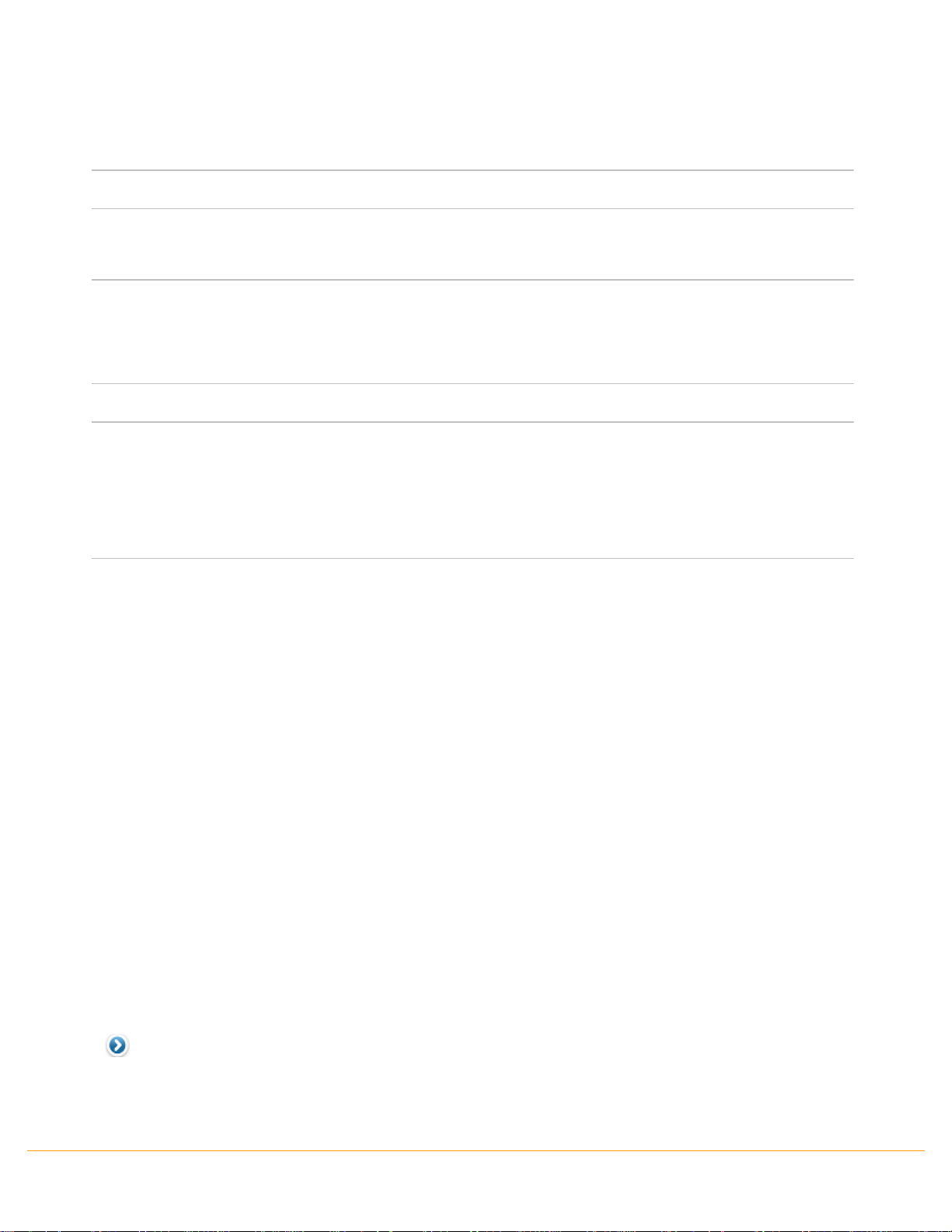
Leds van de motoren
Gedrag van de leds
Betekenis
De 4 leds zijn rood.
De voeding wordt ingeschakeld.
Er is een probleem opgetreden.
De leds knipperen achtereenvolgens
rood.
l'une après l'autre
De motoren worden gestart.
De 4 leds knipperen groen.
De AR.Drone 2.0 is aan het opstijgen of landen.
De 2 voorste leds zijn groen.
De 2 achterste leds zijn rood.
De AR.Drone 2.0 vliegt. Aan de hand van deze kleuren kunt u
gemakkelijk de voor- en achterkant van de AR.Drone 2.0
onderscheiden (wanneer u zich op grote afstand van het
toestel bevindt).
Ledsysteem
Wacht 20 seconden nadat u de batterij op de AR.Drone 2.0 hebt aangesloten en controleer
vervolgens de kleur van het ledsysteem.
Opmerking: Draai de AR.Drone 2.0 niet om wanneer u de kleur van het ledsysteem controleert. Het
is beter om het apparaat op te tillen.
Als de led groen is kunt u opstijgen.
Als de led na 20 seconden rood of oranje is, moet u de batterij loskoppelen en opnieuw aansluiten.
Vaak voorkomende problemen
Het IP-adres van de AR.Drone 2.0 verifiëren
Controleer of het IP-adres in het netwerk van de AR.Drone 2.0 verschijnt. Doe daartoe het volgende:
- Als u een iPhone gebruikt, selecteert u Instellingen > Wi-Fi en drukt u vervolgens op het pijltje
rechts van de regel met het netwerk "AR.Drone 2.0".
- als u een Androidtelefoon gebruikt, selecteert u Instellingen > Draadloze netwerken > Wi-Fi
Het eerste gebruik 9
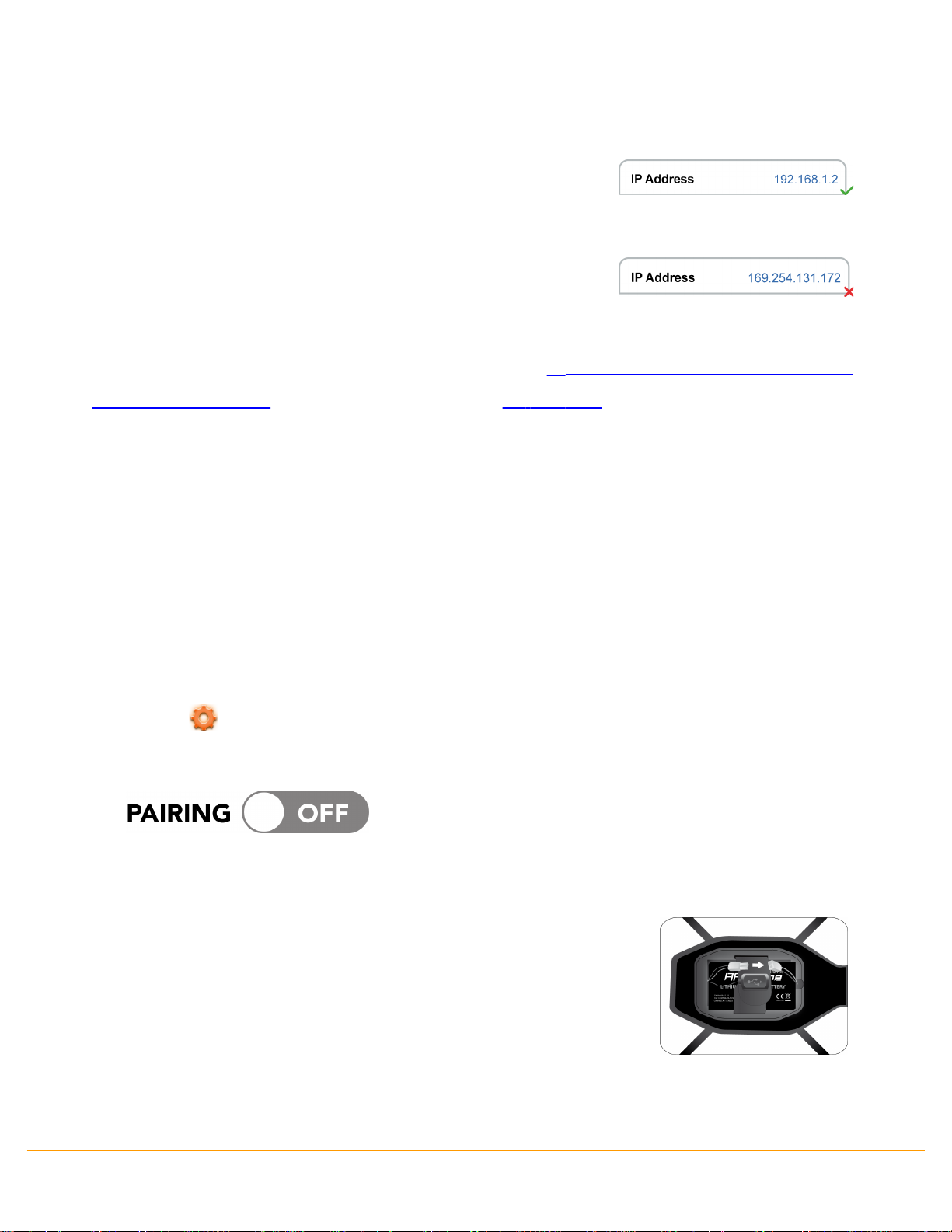
instellingen en selecteert u het netwerk "ardrone2".
In het IP-veld moet een IP-adres verschijnen dat begint met
192.168.1.X.
Als het IP-adres begint met 169 kan er geen verbinding tussen de
smartphone en de AR.Drone 2.0 tot stand worden gebracht.
Om de AR.Drone 2.0 opnieuw te starten koppelt u de batterij los en sluit
u hem vervolgens weer aan. Wacht tot de led aan de onderkant van de
AR.Drone 2.0 groen wordt.
Dit onjuiste IP-adres kan verschillende oorzaken hebben. (de AR.Drone 2.0 is al met een andere
smartphone verbonden, storing in het wifi-signaal... ). Zie onze FAQ voor meer informatie.
De optie Pairing uitschakelen
Als u uw AR.Drone 2.0 wilt gebruiken met een andere smartphone dan de smartphone die het eerst
met de AR.Drone 2.0 werd verbonden, moet de optie Pairing uitgeschakeld worden in de instellingen
van de toepassing AR.FreeFlight 2.0. Als de optie Pairing ingeschakeld is, kan de AR.Drone 2.0 geen
verbinding maken met een andere smartphone.
Om de optie Pairing :
1. uit te schakelen, start u AR.FreeFlight 2.0 en drukt u op TAKE OFF.
2. Druk op .
3. Schakel de optie Pairing uit.
De AR.Drone 2.0 opnieuw starten
10 Het eerste gebruik

Vrije vlucht
AR.FreeFlight 2.0 is de basistoepassing waarmee u de AR.Drone 2.0 kunt besturen via uw
smartphone. Met behulp van deze toepassing kunt u de basisbewegingen uitvoeren (opstijgen,
dalen, draaien, achteruit en vooruit vliegen, enz.).
Opmerking: Zorg dat u de batterij van de AR.Drone 2.0 hebt aangesloten en controleer of de leds
van de motoren groen zijn voordat u uw smartphone op het wifi-netwerk van de AR.Drone 2.0
aansluit en een toepassing start.
Vrije vlucht 11
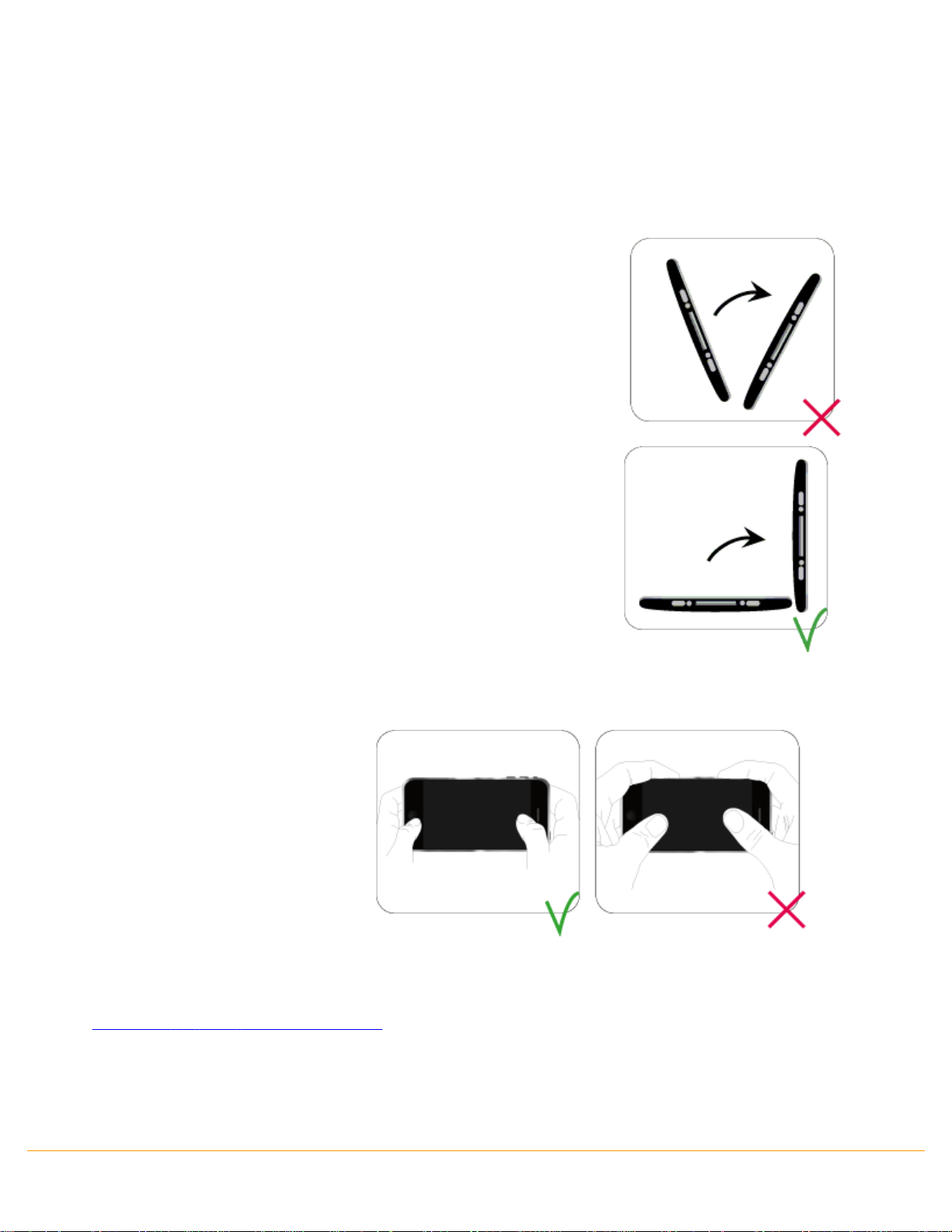
Voordat u begint
Boven een bepaalde drempel (~90° ten opzichte van de horizontale
positie) registreert de versnellingsmeter van de Smartphone geen
bewegingen meer.
Wij adviseren om de Smartphone vrijwel horizontaal te houden, om
te voorkomen dat u hem in een oncomfortabele en inefficiënte
stand vasthoudt wanneer u de AR.Drone snel achteruit wilt laten
vliegen.
Als referentie geldt de stand van de Smartphone op het moment dat
u op de linkerknop drukt.
De plaats van uw handen op de
iPhone kan van invloed zijn op de
overdrachtskwaliteit van het
draadloze netwerk.
Stand van de Smartphone
Plaats van de handen op de iPhone
Kleur van de leds
Controleer de kleur van de systeemled aan de onderkant van de AR.Drone 2.0.
12 Vrije vlucht

Instellingen
1. Start de toepassing AR.FreeFlight 2.0 en druk op PILOTING.
2. Druk op de toets .
3. Controleer of de AR.Drone 2.0 op een vlak oppervlak geplaatst is en druk vervolgens op .
4. Selecteer de romp die op de AR.Drone 2.0 is geïnstalleerd (voor binnen of buiten) en vervolgens
het vluchttype (binnen of buiten) dat u wilt uitvoeren.
Besturing
Start de toepassing AR.FreeFlight 2.0 en druk vervolgens op PILOTING om de AR.Drone 2.0 in vrije
vlucht te gebruiken.
De videobeelden van de frontale camera van de AR.Drone 2.0 worden op het scherm van uw
smartphone weergegeven.
Vrije vlucht 13

Interface
Joypad-modus ON
1 - Opstijgen
Druk op de toets .
De motoren starten en de AR.Drone 2.0 neemt automatisch een hoogte in tussen 50 cm en 1 m.
2 - Verplaatsingen
Duw de joystick naar rechts om de AR.Drone 2.0 naar rechts te laten draaien. Duw de joystick naar
links om de AR.Drone 2.0 naar links te laten draaien.
14 Vrije vlucht

Duw de joystick naar boven om de AR.Drone 2.0 op te laten stijgen. Duw de joystick naar beneden
om de AR.Drone 2.0 te laten dalen.
De andere verplaatsingen zijn afhankelijk van de status van de opties Joypad-modus en Absolute
Control.
3 - Batterijspanning
Het pictogram geeft aan dat de batterijspanning van de AR.Drone 2.0 te laag is.
De gebruiksduur van de AR.Drone 2.0 is ongeveer 12 min. De indicator wordt rood wanneer de
batterijspanning laag is. Wanneer de batterijspanning te laag is raden we aan de AR.Drone 2.0 te
laten landen. Anders landt de AR.Drone 2.0 automatisch.
Waarschuwing: Om elk risico op contact tussen de AR.Drone 2.0 en een persoon, huisdier of
voorwerp te vermijden, raden we u aan de AR.Drone 2.0 handmatig te laten landen als de indicator
Vrije vlucht 15

voor lage batterijspanning verschijnt.
4 - Netwerkstatus
Het pictogram geeft de status van de draadloze verbinding tussen uw smartphone en de
AR.Drone 2.0 weer. Het aantal streepjes komt overeen met de kwaliteit van de verbinding.
5 - Instellingen
Druk op de toets om de instellingen van de AR.Drone 2.0 te openen. Zie de paragraaf
Instellingen voor meer informatie.
6 - Camera wijzigen
Druk op de toets om het uitzicht vanuit de AR.Drone 2.0 te wijzigen door te wisselen tussen de
frontale camera en de camera aan de onderzijde.
7 - Fotograferen
Druk op de toets om een foto te nemen.
U kunt de foto's terugvinden door FOTO'S/VIDEO'S te selecteren in het hoofdmenu. Zie de
paragraaf Foto's en video's beheren voor meer informatie.
8 - Video
Druk op de toets om een video op te nemen. Video's kunnen worden opgeslagen in het
geheugen van uw smartphone of op een USB-stick die is aangesloten op de AR.Drone 2.0.
Opmerking: Om een goede draadloze verbinding te behouden, adviseren wij u om video's op een
USB-stick op te slaan.
Ga als volgt te werk om uw video's op een USB-stick op te slaan:
16 Vrije vlucht

1. Sluit een USB stick aan op de AR.Drone 2.0. Zorg dat de op de
AR.Drone 2.0 aangesloten USB-stick ten minste 100 Mb vrije
ruimte heeft. De video kan niet worden opgeslagen als de
beschikbare ruimte kleiner of gelijk aan 100 Mb is.
Opmerking: Op een USB-stick van 128 Mb kan een video van
ongeveer 30 seconden worden opgenomen.
2. Schakel in de instellingen van de toepassing AR.FreeFlight 2.0 de
optie USB-opslag in.
> U kunt de video's nu ophalen in de indeling .mp4.
De teller naast het USB-logo geeft de resterende opnametijd aan. De teller wordt rood
wanneer er slechts 30 seconden opnametijd resteert. Er wordt een foutmelding weergegeven
wanneer de vrije ruimte van de op de AR.Drone 2.0 aangesloten USB-stick niet toereikend is om een
video op te nemen.
Ga als volgt te werk om de video's op uw smartphone op te slaan: Schakel de optie USB-opslag
uit in de instellingen van de toepassing AR.FreeFlight 2.0.
Daarna kunt u de opgenomen video's terugvinden in het geheugen van de smartphone door FOTO'S/
VIDEO'S in het hoofdmenu te selecteren. Zie de paragraaf Foto's en video's beheren voor meer
informatie.
Opmerking: U kunt de video's ook ophalen in de indeling .mov door uw smartphone op een computer
aan te sluiten.
9 - Home
Druk op de toets om terug naar het hoofdmenu te gaan. De AR.Drone 2.0 stabiliseert
automatisch.
Druk op PILOTING om de AR.Drone 2.0 weer te besturen.
Vrije vlucht 17

10 - Emergency-toets
Druk bij problemen met de besturing van de AR.Drone 2.0 op de toets Emergency.
Waarschuwing: Druk alleen op de toets Emergency in geval van nood. De motoren worden
uitgeschakeld en de AR.Drone 2.0 valt naar beneden, ongeacht de hoogte waarop hij zich bevindt.
Meestal volstaat het om de AR.Drone 2.0 te laten landen.
11 - Vlieghoogte
Het pictogram geeft de vlieghoogte van de AR.Drone 2.0 aan.
12 - Snelheid
Het pictogram geeft de snelheid van de AR.Drone 2.0 aan.
Landen
Controleer of de AR.Drone 2.0 zich boven een vlak, droog oppervlak zonder obstakels bevindt en druk
op de toets om de AR.Drone 2.0 te laten landen.
Automatische piloot
Als u uw vinger van de smartphone haalt, stabiliseert de automatische piloot de AR.Drone 2.0 en
laat hem stilhangen.
Als u gebeld wordt of een sms krijgt wanneer u de AR.Drone 2.0 gebruikt, landt de AR.Drone 2.0
automatisch. Als u opneemt of de sms opent, sluit de toepassing. Als u het gesprek afwijst of de
sms niet opent, kunt u de AR.Drone 2.0 blijven gebruiken.
Als de afstand tussen de AR.Drone 2.0 en uw smartphone te groot wordt (meer dan ongeveer 50
meter, afhankelijk van de wifi-omgeving), kan de verbinding tussen de twee toestellen
wegvallen. Sluit in dat geval niet de toepassing op de smartphone, maar ga dichter bij de
AR.Drone 2.0 staan.
18 Vrije vlucht

Foutmeldingen
Zie onze FAQ voor meer informatie over de foutmeldingen van de AR.Drone 2.0.
Instellingen
Start de toepassing AR.FreeFlight 2.0 en druk op het pictogram om het instellingenmenu van de
AR.Drone 2.0 te openen.
Koppelen
Als u uw AR.Drone 2.0 wilt gebruiken met een andere smartphone dan de smartphone die het eerst
met de AR.Drone 2.0 werd verbonden, moet de optie Pairing uitgeschakeld zijn. Als de optie Pairing
ingeschakeld is, kan er geen andere smartphone verbinding met uw AR.Drone 2.0 maken.
Netwerknaam
Met de optie Netwerknaam AR.Drone kunt u de naam wijzigen waaronder de AR.Drone 2.0 door uw
smartphone en andere wifi-randapparaten wordt herkend.
Opmerking: De netwerknaam van de AR.Drone 2.0 mag alleen letters, cijfers en underscores (_)
bevatten. De naam mag niet meer dan 32 tekens bevatten.
Transparantie van de interface
Met de optie Transparantie van de interface kunt u de transparantie van de bediening van de
AR.Drone 2.0 wijzigen in AR.FreeFlight 2.0.
Hoe lager de transparantie, hoe minder zichtbaar de bediening is.
Vrije vlucht 19

USB-opslag
Om de functie Flip van de AR.Drone 2.0 te gebruiken dient u 2 keer op
het scherm van uw smartphone te drukken, waarna de optie Flip
ingeschakeld geactiveerd moet zijn.
Opmerking: Zorg dat de batterij van de AR.Drone 2.0 meer dan 30% is
opgeladen.
Met de optie USB-opslag kunt u de locatie bepalen waar uw video's worden opgeslagen.
Opmerking: Om een goede draadloze verbinding te behouden, adviseren wij u om video's op een
USB-stick op te slaan.
Schakel de optie USB-opslag in om uw video's op te slaan op de USB-stick die op de AR.Drone 2.0 is
aangesloten. Schakel de optie USB-opslag uit om de video's op uw smartphone op te slaan.
Opmerking: Zorg dat de op de AR.Drone 2.0 aangesloten USB-stick een vrije ruimte heeft van ten
minste 100 Mb. Als de USB-stick niet over deze ruimte beschikt, worden de video's automatisch in
het geheugen van uw smartphone opgeslagen.
Automatisch opnemen
De optie Automatisch opnemen, die standaard geactiveerd is, zorgt ervoor dat er van iedere vlucht
automatisch een video opgenomen wordt.
Flip ingeschakeld
Richting van de flip
Om de richting van de flip te kiezen volgens de camera-as, drukt u op de toets .
20 Vrije vlucht

Hoogtebeperking
Met de optie Hoogtebeperking kunt u de maximale hoogte beperken die de AR.Drone 2.0 kan
bereiken. Wanneer de AR.Drone 2.0 op het punt staat deze beperking te overschrijden, daalt hij
automatisch tot de geselecteerde hoogte.
Maximale verticale snelheid
Met de optie Maximale verticale snelheid kunt u de stijg- en daalsnelheid van de AR.Drone 2.0
instellen. Verplaats de cursor naar rechts om deze snelheid te verhogen.
Maximale rotatiesnelheid
Met de optie Maximale rotatiesnelheid kunt u de rotatiesnelheid van de AR.Drone 2.0 instellen.
Verplaats de cursor naar rechts om deze snelheid te verhogen.
Maximale hellingshoek
Met de optie Maximale hellingshoek kan de maximale hellingshoek van de AR.Drone 2.0 tijdens
voorwaartse en achterwaartse bewegingen worden ingesteld.
Als deze waarde hoog is, is de kanteling van de AR.Drone 2.0 groot. Als deze waarde laag is, is de
kanteling van de AR.Drone 2.0 gering.
Opmerking: Deze instelling is van invloed op de versnelling. Als de AR.Drone 2.0 ver doorkantelt,
komt hij sneller op snelheid.
Vrije vlucht 21

Buitenromp
Met de optie Buitenromp kunt u de romp selecteren die op de AR.Drone 2.0 geïnstalleerd is. Schakel
deze optie in als u de romp voor buitengebruik (zonder klaverbladringen) op de AR.Drone 2.0
geïnstalleerd hebt.
Buitenvlucht
Met de optie Buitenvlucht kunt u het vluchttype selecteren dat u met de AR.Drone 2.0 wilt uitvoeren.
Schakel deze optie in als u de AR.Drone 2.0 buiten gebruikt, vooral als er wind staat.
Joypad-modus
Met de optie Joypad-modus kunt u het gebruik van de versnellingsmeter van uw smartphone voor de
besturing
van de AR.Drone 2.0 in- en uitschakelen.
Als de optie Joypad-modus uitgeschakeld is en uw smartphone (bv. een iPhone) over een
versnellingsmeter beschikt, kunt u de toets Versnellingsmeter gebruiken om de AR.Drone 2.0 te
verplaatsen. Als de optie Joypad-modus uitgeschakeld is, vervangt een tweede
joystick
de
versnellingsmetertoets.
22 Vrije vlucht

Duw de joystick naar boven om de AR.Drone 2.0 naar voren te
sturen.
Duw de joystick naar beneden om de AR.Drone 2.0 naar
achteren te sturen.
Duw de joystick naar rechts om de AR.Drone 2.0 naar rechts te
sturen.
Duw de joystick naar links om de AR.Drone 2.0 naar links te
sturen.
Houd de toets Versnellingsmeter rechts onderaan vast en
kantel de smartphone naar voren om de AR.Drone 2.0 naar
voren te sturen.
Houd de toets Versnellingsmeter rechts onderaan vast en
kantel de smartphone naar achteren om de AR.Drone 2.0 naar
achteren te sturen.
Houd de toets Versnellingsmeter rechts onderaan vast en
kantel de smartphone naar rechts om de AR.Drone 2.0 naar
rechts te sturen.
Houd de toets Versnellingsmeter rechts onderaan vast en
kantel de smartphone naar links om de AR.Drone 2.0 naar links
te sturen.
Opmerking: De richting waarin de AR.Drone 2.0 vliegt hangt ook af van de status van de optie
Absolute Control.
Vrije vlucht 23

Absolute Control
Met de optie Absolute Control kunt u de besturingsmodus met absolute referentie inschakelen. In
deze besturingsmodus kunt u zelf als referentiepunt fungeren: in welke richting de AR.Drone 2.0 ook
wijst, hij zal altijd in de richting vliegen waarin u uw smartphone kantelt (als de joypad-modus
uitgeschakeld is) of waarin u de joystick duwt (als de joypad-modus ingeschakeld is).
Wanneer Absolute Control ingeschakeld is, gaat u tegenover de AR.Drone 2.0 staan (joypad-modus
ingeschakeld) en bestuurt u het toestel als volgt:
Duw de joystick naar boven om de AR.Drone 2.0 van u te vandaan te laten vliegen.
Duw de joystick naar beneden om de AR.Drone 2.0 naar u toe te laten vliegen.
Duw de joystick naar rechts om de AR.Drone 2.0 naar rechts te sturen.
Duw de joystick naar links om de AR.Drone 2.0 naar links te sturen.
Druk op de toets Calibration (kalibratie) om de magnetometer van de AR.Drone 2.0 te resetten.
24 Vrije vlucht

Modus voor linkshandigen
Met de optie Modus voor linkshandigen kunt u debesturing op uw smartphone omdraaien.
Maximale hellingshoek
Met de optie Maximale hellingshoek kunt u de gevoeligheid van de versnellingsmeter van de
smartphone instellen. Als deze waarde hoog is, moet de smartphone ver gekanteld worden om de
AR.Drone 2.0 te besturen. Als deze waarde laag is, volstaat een geringe kanteling van de
smartphone om de AR.Drone 2.0 te besturen.
Opmerking: Als de optie Joypad-modus ingeschakeld is, kan met de optie Maximale hellingshoek de
gevoeligheid van de joystick ingesteld worden.
Foto's en video's beheren
Weergeven
Selecteer FOTO'S/VIDEO'S om de foto's en video's te openen die u met de AR.Drone 2.0 opgenomen
en in het geheugen van uw smartphone opgeslagen hebt.
Druk op om alleen de foto's weer te geven.
Druk op om alleen de video's weer te geven.
Aanmelden
Voordat u uw foto's of video's deelt, kunt u zich voor de hele sessie aanmelden bij AR.FreeFlight 2.0
zodat u uw gegevens niet elke keer dat u wilt delen hoeft in te voeren.
Vrije vlucht 25

Doe daartoe het volgende:
1. Druk in het hoofdmenu op Voorkeuren.
2. Druk op Sign in.
3. Voer uw Google-inloggegevens in,
selecteer Remember en druk op Sign
in.
Opmerking: De aanmelding blijft
gedurende de hele spelsessie op
AR.FreeFlight 2.0 van kracht.
Delen
1. Selecteer uw foto of video.
2. Voer de vereiste informatie in.
3. Bepaal het zichtbaarheidsniveau van uw foto of
video: privé of openbaar.
4. Klik op Upload now.
U kunt uw foto's en video's delen op de hostingsites YouTube en Picasa. Daartoe dient u zich aan te
melden met behulp van de Google-inloggegevens voor uw YouTube- of Picasa-account. Doe daartoe
het volgende:
Update
Opmerking: Haal indien nodig de USB-stick uit de AR.Drone 2.0 voordat u begint.
Selecteer in het hoofdmenu AR.DRONE UPDATE.
De update start automatisch. Aan het einde van de updateprocedure start de AR.Drone 2.0
automatisch opnieuw op.
Controleer of het ledsysteem groen is. Sluit vervolgens de toepassing AR.FreeFlight 2.0 en controleer
26 Vrije vlucht

of de AR.Drone 2.0 en uw smartphone verbonden zijn.
Opmerking: Als u de update uitvoert bij een AR.Drone van de eerste generatie, moet u de AR.Drone
handmatig opnieuw opstarten door de batterij los te koppelen en weer aan te sluiten.
AR.Games
Selecteer in het hoofdmenu GAMES om de lijst met beschikbare spellen voor de AR.Drone en
AR.Drone 2.0 te openen.
Selecteer een spel en druk op Download om het spel te downloaden.
Vrije vlucht 27

Veiligheidsvoorzorgen
Lees de onderstaande waarschuwingen zorgvuldig door voordat u of uw kinderen de AR.Drone 2.0
gebruiken. Het niet opvolgen van ongeacht welke van deze aanbevelingen kan letsel tot gevolg
hebben.
Waarschuwing i.v.m. epilepsie
Sommige mensen (ongeveer 1 op 4000) zouden een epileptische aanval kunnen krijgen of
bewusteloos worden bij het zien van sommige sterke lichtstimuli: snelle opeenvolging van beelden,
bliksems. Deze personen stellen zich bloot aan aanvallen bij het spelen van sommige
computerspelen die deze stimuli bevatten zelfs als ze geen medische voorgeschiedenis hebben of
nooit zelf een epileptische aanval gehad hebben.
Als u zelf of een familielid ooit epileptische symptomen had (aanval of bewusteloosheid) verbonden
met lichtstimuli dient u uw arts te raadplegen voor gebruik.
Ouders moeten eveneens bijzonder opletten als hun kinderen computerspelletjes spelen.
Als uzelf of uw kind een van de volgende symptomen vertoont: duizeligheid, zichtproblemen,
contractie van de ogen of de spieren, tijdelijke bewusteloosheid, oriëntatieproblemen, crisis of
onvrijwillige bewegingen of stuiptrekkingen, moet u onmiddellijk ophouden te spelen en een arts
raadplegen voor opnieuw te spelen.
Om het crisisrisico te beperken bij het gebruik van computerspelen:
- Speel in een goed verlichte ruimte en zo ver mogelijk van het scherm.
- Maak een pauze van 15 minuten om het uur.
- Vermijd te spelen als u moe bent of u te weinig geslapen hebt.
28 Veiligheidsvoorzorgen

Trauma’s te wijten aan herhaalde bewegingen en oogmoeheid
Meerdere uren spelen met computerspelen kan uw spieren en gewrichten en uw ogen vermoeien of
zelfs uw huid irriteren. Volg de volgende instructies om tendinitisproblemen, carpale
tunnelsyndroom,
oogvermoeidheid of huidirritaties te vermijden:
- Vermijd excessief spelen. Ouders worden aangeraden na te gaan of hun kinderen op een gepaste
manier spelen.
- Maak een pauze van 10 tot 15 minuten om het uur, zelfs als u zich goed voelt.
- Rust enkele uren voor u opnieuw speelt als uw handen, polsen, armen of ogen vermoeid of
pijnlijk zijn als u speelt.
- Stop met spelen en raadpleeg een arts als de vermoeidheid of pijn blijft duren tijdens of na een
spel.
WAARSCHUWING! Niet geschikt voor kinderen jonger dan 14 jaar. Dit product bevat kleine
magneten. Als deze ingeslikt worden kunnen ze samenkleven doorheen de darmen en zo ernstige
verwondingen veroorzaken. Raadpleeg onmiddellijk een arts in geval magneten ingeslikt werden.
Gebruik en onderhoud
De AR.Drone 2.0 is niet geschikt voor kinderen jonger dan 14 jaar.
Om de AR.Drone 2.0 binnen te gebruiken dient de kiel met hoepels geïnstalleerd te worden om de
AR.Drone 2.0 te beschermen bij botsing met een ander voorwerp.
Zorg ervoor dat u steeds visuele controle van de AR.Drone 2.0 behoudt tijdens gebruik, vooral om
contact van het toestel met mensen, dieren of voorwerpen te vermijden.
Het gebruik van de AR.Drone 2.0 in sommige openbare plaatsen (bv.: station, luchthaven…..) of de
openbare weg is mogelijk niet toegestaan. Vergewis er u van dat het gebruik van de AR.Drone 2.0
toegelaten is waar u zich bevindt.
Gebruik de AR.Drone 2.0 met volle eerbied voor het privéleven.
Veiligheidsvoorzorgen 29

Zorg ervoor dat niemand zich minder dan 1m in de nabijheid bevindt tijdens het opstijgen of landen
van de AR.Drone 2.0. De propellers van de vliegende AR.Drone 2.0 kunnen schade berokkenen aan
mensen of voorwerpen.
De propeller van de AR.Drone 2.0 kan tijdens de vlucht schade toebrengen aan personen of
goederen. Raak de AR.Drone 2.0 niet aan tijdens het vliegen. Wacht tot de propeller volledig tot
stilstand is gekomen voordat u de AR.Drone 2.0 hanteert. Houd kinderen en dieren uit de buurt.
Bewaar voldoende afstand tussen de propeller en personen, huisdieren of goederen. Wees vooral
voorzichtig wanneer de optie Flip geactiveerd is.
Blokkeer de verluchtingopeningen niet. Gebruik uitsluitend het toebehoren aangeduid door de
fabrikant.
In de nabijheid van sterke magnetische velden, radiogolven of stralingen, is het mogelijk dat de
AR.Drone 2.0 de videostroom niet correct uitzendt.
Als zand of stof in de AR.Drone 2.0 binnendringt kan deze mogelijk permanent niet correct werken.
Gebruik de AR.Drone 2.0 niet in slechte weersomstandigheden (regen, hevige wind, sneeuw) of als
de zichtbaarheidomstandigheden onvoldoende zijn (nacht).
Hou de AR.Drone 2.0 op afstand van hoge spanningslijnen, bomen, gebouwen of enige andere
potentieel gevaarlijke zone.
Vermijd het gebruik van de AR.Drone 2.0 in een omgeving overladen met Wi-Fi®-netwerken (routers,
internet box). Een minimum Wi-Fi-netwerken in de nabijheid bevordert een beter gebruik van
uw AR.Drone 2.0.
Gebruik dit toestel niet in de nabijheid van vloeistoffen. Plaats de AR.Drone 2.0 niet op water of een
vochtig oppervlak. Dit zou permanente beschadigingen kunnen veroorzaken.
Waarschuwing met betrekking tot het recht op privacy
Het opnemen en verspreiden van de beeltenis van een persoon zonder diens toestemming kan een
inbreuk op het portretrecht en de privacy van die persoon betekenen en u kunt daarvoor
aansprakelijk worden gesteld. Vraag toestemming voor u personen filmt, met name als u de
opnemen wilt bewaren en/of de video’s wilt verspreiden via internet of enig ander medium.
Verspreid geen onterende beelden of beelden die de reputatie of waardigheid van een persoon
30 Veiligheidsvoorzorgen

schade kunnen toebrengen. Het gebruik van de AR.Drone voor bewaking of spionage is strikt
verboden en kan door de wet bestraft worden. Controleer of het gebruik dat u van de camera’s aan
boord van de AR.Drone maakt in overeenstemming met de wettelijke bepalingen ten aanzien van de
privacybescherming is.
Batterij
Waarschuwingen i.v.m. het gebruik van de batterij
Aangezien het gebruik van een Lithium Polymeerbatterij een belangrijk risico inhoudt dat ernstige
materiële en persoonlijke schade kan veroorzaken, zal de gebruiker hiervoor de verantwoordelijkheid
dragen. Aangezien de fabrikant en verdeler het correcte gebruik van de batterij niet kunnen
controleren (opladen, ontladen, bewaring enz.), kunnen ze niet verantwoordelijk gesteld worden voor
veroorzaakte persoonlijke en materiële schade.
Belet het vocht in contact te komen met uw huid of ogen als de batterij lekt. Overvloedig wassen
met water en zeep bij contact met de huid. Overvloedig spoelen met koud water bij contact met
de ogen en een arts raadplegen.
Schakel de lader onmiddellijk uit als u een verdachte geur, geluid of rook merkt.
Het niet opvolgen van de bovenstaande instructies kan gasuitwasemingen, brand, elektrische schok
of ontploffing tot gevolg hebben.
Opladen
De Parrot-batterij mag enkel met de Parrot-lader gebruikt worden. Kijk de lader regelmatig na op
beschadigingen aan de kabel, de stekker, de behuizing en andere onderdelen. Gebruik nooit een
beschadigde lader. Laad nooit een gezwollen, gelekte of beschadigde batterij. Gebruik de lader van
de AR.Drone 2.0 niet voor het opladen van enig ander type batterij dan de bijgeleverde. Gebruik
de AR.Drone 2.0 niet voor het opladen van cellen.
De batterij niet overladen Schakel de batterij uit van de lader als ze volledig opgeladen is. De
batterij niet opnieuw opladen als ze opgeladen is. U zou oververhitting kunnen veroorzaken.
Laad de batterij niet in de nabijheid van ontvlambare stoffen of op een ontvlambaar (tapijt, parket,
houten meubelen …) of geleidend oppervlak. Laat de batterij niet zonder toezicht tijdens het
Veiligheidsvoorzorgen 31

opladen.
Laad de batterij nooit onmiddellijk na gebruik van de AR.Drone 2.0 , als de batterij nog warm is. Laat
ze aan kamertemperatuur afkoelen. Laad de ze nooit als ze nog verbonden is met de
AR.Drone 2.0.
Bedek uw product of de lader niet tijdens het opladen van de batterij.
De batterij mag enkel opgeladen worden onder toezicht van een volwassene. De batterijen moeten
van de AR.Drone 2.0 verwijderd worden voor het opladen. Gebruikte batterijen moeten van
de AR.Drone 2.0 verwijderd worden.
Laad de batterij bij een temperatuur tussen 0°C en 40°C.
Gebruik en bewaring
Gebruikte batterijen moeten uit de AR.Dron verwijderd worden. Gebruik nooit een gezwollen,
gelekte, beschadigde batterij of een die een bijzondere geur verspreidt. Gebruik de batterij niet
indien haar plastic bekleding beschadigd is.
Laat de batterij niet binnen het bereik van kinderen.
Gooi de batterij niet in het vuur. Vermijd elk contact van de batterij met een vloeistof. Laat uw
toestel niet in de regen noch in nabijheid van een vochtigheidsbron. Plaats de batterij niet in een
magnetron of een tank onder druk.
Probeer de batterij niet te ontmantelen, te doorboren, te vervormen of te snijden. Plaats geen zwaar
voorwerp op de batterij of de lader. Probeer te vermijden dat de batterij valt of schokken
ondergaat.
Reinig de lader niet met een oplosmiddel, alcohol of andere ontvlambare oplosmiddelen.
Vermijd absoluut kortsluitingen. Vermijd rechtstreeks contact met de elektrolyt in de batterij.
Elektrolyt and elektrolytdampen zijn schadelijk voor de gezondheid.
Bewaar uw toestel bij kamertemperatuur. Stel uw toestel niet bloot aan extreme temperaturen. Stel
uw toestel niet bloot aan grote temperatuurschommelingen.
Plaats uw product niet in de nabijheid van een warmtebron.
Verwijder de batterij als u het toestel niet gebruikt.
Ontschakel de lader als u de batterij niet laadt.
32 Veiligheidsvoorzorgen

Hergebruik
De batterij in het huisvuil gooien draagt bij tot de vervuiling van het milieu. Beschadigde of
onbruikbare batterijen moeten in een speciale container gedeponeerd worden. Neem contact op met
uw
gemeentehuis voor informatie over de modaliteiten van de selectieve vuilnisophaling.
Veiligheidsvoorzorgen 33

Algemene informatie
Waarschuwing
Parrot herinnert er u aan dat de wet u verplicht de AR.Drone 2.0 voorzichtig en verantwoordelijk te
gebruiken om elk gevaar van persoonlijke of materiële schade of verwonding te vermijden.
Parrot herinnert er u eveneens aan dat u volledig verantwoordelijk zult gesteld worden voor elk
verlies of schade veroorzaakt door ongeoorloofd of onwettelijk gebruik van de AR.Drone 2.0. Volg de
wet over de bescherming van data en gebruik het toestel niet voor inbreuk op het privéleven van
anderen. PARROT kan niet verantwoordelijk gesteld worden voor enige schadelijke gevolgen van het
gebruik van dit product of deze handleiding, of enige incidentele schade of verlies van data die
rechtstreeks of onrechtstreeks het gevolg is van het gebruik van dit product of deze handleiding.
Waarborg
Onverminderd de wettelijke waarborg en de toepassing van artikels L -211-4, L 211-5 en L211-12
van de consumptiecode en artikels 1641 tot 1646 van het Frans burgerlijk wetboek, geeft PARROT
een contractuele waarborg voor een duur van 12 maanden vanaf de oorspronkelijke aankoopdatum
door de gebruiker (behalve slijtonderdelen gewaarborgd 6 maanden), dat de AR.Drone 2.0 vrij is van
materiaal- en vervaardigingsdefecten, bij voorlegging van het aankoopbewijs (datum,
aankoopplaats, serienummer van het product) aan de verkoper of Parrot.
Tijdens de contractuele waarborgperiode zal het defecte product teruggestuurd worden naar de
naverkoopdienst van de verkoper in zijn oorspronkelijk verpakking. Na inspectie van het product zal
PARROT, naar zijn eigen totale discretie, overgaan tot de reparatie of vervanging van het defecte
onderdeel of product, met uitsluiting van enige andere vergoeding.
De waarborg dekt niet:
- Defecten te wijten aan een wijziging of de verslechtering van het product veroorzaakt door een
val of een accidentele schok,
34 Algemene informatie

- Defecten te wijten aan abnormaal gebruik van het product, of een montage van onderdelen, die
niet conform is aan de voorschriften en instructies geleverd door PARROT in deze bijsluiter of op
de website www.parrot.com, de verpersoonlijking van de AR.Drone 2.0 door de gebruiker,
- Defecten te wijten aan een reparatie uitgevoerd door de gebruiker of een ongeoorloofde derde
partij, buiten de vervanging van stukken geleverd door PARROT,
- De defecten veroorzaakt door stukken niet geleverd door PARROT in de oorspronkelijke
verpakking,
- of het gebruik van stukken die niet door PARROT goedgekeurd zijn, in het bijzonder het gebruik
van batterijen niet goedgekeurd door PARROT zoals de authentieke batterij, herkenbaar door haar
hologram,
- Defecten te wijten aan enige andere reden dan een materiaal- of vervaardigingsdefect,
- Een progressieve verzwakking met de tijd van de capaciteit van de oplaadbare batterij PARROT
(086x) die geen materiaal- of vervaardigingsdefect van het product is.
Enig product dat na analyse niet defect blijkt te zijn (in het bijzonder, analyse van de opname van de
navigatiedata van de 30 laatste seconden van de vlucht (resultaat beschikbaar op aanvraag), zal
naar de afzender terug gestuurd worden op zijn/haar kosten, met toevoeging van een vast bedrag
om de kosten van de PARROTtesten te dekken.
Na het verstrijken van de periode van 12 maanden of als het defect niet gedekt wordt door de
garantie, kan elk defect product teruggestuurd worden naar het klantenserviceplatform van PARROT
(procedure beschikbaar op de website www.parrot.com), voor herstel of vervanging van het defecte
onderdeel, op kosten van de koper en na acceptatie van de bijbehorende prijsopgave.
Op apart verkochte onderdelen – met uitzondering van slijtageonderdelen (bv. batterijen) – rust een
garantie van 12 maanden onder dezelfde voorwaarden als die hierboven zijn beschreven.
De waarborg dekt de schade aan andere producten niet, met inbegrip van uitrustingen gebruikt om
de AR.Drone 2.0 te doen werken.
Algemene informatie 35

Wijzigingen
De uitleg en de specificaties in deze gebruikershandleiding worden enkel gegeven ter informatie en
kunnen zonder voorafgaand bericht gewijzigd worden. Deze informatie is correct bij het ter pers
gaan en de grootste zorg werd gewijd aan hun opstelling om u zo nauwkeurig mogelijke informatie
te verschaffen. Parrot S.A. kan nochtans niet verantwoordelijk geacht worden, rechtstreeks of
onrechtstreeks,
voor mogelijke schade of accidenteel verlies van gegevens voortvloeiend uit een fout of nalatigheid
in dit document. Parrot S.A. behoudt zich het recht voor het product te wijzigen of te verbeteren,
evenals de gebruikershandleiding, zonder enige beperking of verplichting de gebruiker te
verwittigen.
In het kader van de aandacht die Parrot S.A. schenkt aan de verbetering van onze producten, is het
mogelijk dat het product dat u gekocht hebt lichtjes verschilt van dat beschreven in dit document. In
dat geval, kunt u mogelijk een nieuwe versie van de gebruikershandleiding in elektronisch formaat
vinden op de website www.parrot.com.
Conformiteitverklaring
Parrot SA, 174 quai de Jemmapes, 75010 Paris, Frankrijk, verklaart onder haar exclusieve
verantwoordelijkheid dat het product zoals beschreven in de onderhavige gebruikershandleiding
voldoet aan de
technische normen EN301489-17, EN300328, EN71-, EN71-3, EN62115 volgens de bepalingen van de
richtlijn R&TTE 1999/5/EC, en de richtlijn met betrekking tot algemene veiligheid van producten
2001/95/CE.
Gedeponeerde handelsmerken
De naam en het logo Parrot zijn gedeponeerde handelsmerken van PARROT SA; AR.Drone 2.0 is een
merk van Parrot SA;
iPhone is een handelsmerk van Apple, Inc. gedeponeerd in de Verenigde Staten en andere landen.
Het logo van de leden van Wi-Fi Alliance is een logo van Wi-Fi Alliance.
Wi-Fi is een gedeponeerd handelsmerk van Wi-Fi Alliance.
36 Algemene informatie

Android is een handelsmerk van Google Inc.
Alle andere merken opgesomd in deze handleiding zijn beschermd en zijn eigendom van hun
respectieve bezitters.
Waarschuwing i.v.m. de batterij
Lees het volledig instructieblad van deze batterij. Het niet opvolgen van al de instructies kan
permanente schade aan de batterij en haar omgeving, en verwondingen veroorzaken.
- Gebruik NOOIT IETS ANDERS DAN een officiële LiPo lader.
- Gebruik ALTIJD een lader met celcorrectie LiPo of een celcorrector LiPo.
- NOOIT opladen via een ontladingskabel.
- NOOIT traag opladen, of onder 2.5 V per cel.
- De temperatuur van de batterij mag NOOIT 60 °C (140 °F) overschrijden.
- NOOIT de kabels van de doos losmaken of veranderen, of de cellen doorboren.
- NOOIT plaatsen op ontvlambare materialen of zonder toezicht laten tijdens het opladen.
- ALTIJD opladen in een brandveilige plaats.
- ALTIJD ervoor zorgen dat de output spanning van de lader overeenstemt met de spanning van de
batterij.
- ALTIJD BUITEN HET BEREIK VAN KINDEREN HOUDEN.
- SLECHT GEBRUIK VAN DE BATTERIJ KAN BRAND, ONTPLOFFINGEN OF ANDERE GEVAREN
VEROORZAKEN.
Veiligheidsinstructies
OPGELET : Stel dit toestel niet bloot aan regen of vocht om brand of elektrisch schokgevaar te
verminderen.
1. Lees deze instructies.
2. Bewaar deze instructies.
3. Hou rekening met alle waarschuwingen.
4. Volg alle instructies.
5. Gebruik dit toestel niet in de nabijheid van vloeistoffen.
6. Reinig het toestel alleen met een droge doek.
Algemene informatie 37

7. Blokkeer de verluchtingopeningen niet. Volg de instructies van de fabrikant bij de installatie van
het toestel.
8. Gebruik dit toestel niet in de nabijheid van een warmtebron. Radiators, ovens of andere toestellen
(incluis versterkers) die warmte voortbrengen.
9. Wijzig de gepolariseerde of geaarde connectors van het toestel niet. De gepolariseerde
connectors bestaan uit twee metaalstekers, de ene breder dan de andere. De geaarde connectors
bestaan uit twee metaalstekers en een aardinggeleider. De breedste metaalsteker en de
aardinggeleider beveiligen het gebruik van uw toestel. Raapleeg een elektrieker om uw verouderde
installatie te vervangen als de bijgeleverde connectors niet overeenstemmen met uw installatie.
10. Stap niet op de elektrische kabel van het toestel en vermijd klemmen van de connectors. Bewaar
hem in een aangepaste doos. Bescherm de connectors van het toestel.
11. Gebruik uitsluitend de bevestigingen / toebehoren aangeduid door de fabrikant.
12. Schakel het toestel uit bij onweer of als het lange periodes niet gebruikt wordt.
13. Gebruik alleen beroepsdiensten voor elke interventie aan het toestel. Interventie is vereist als
het toestel beschadigingen vertoont zoals een beschadigde elektrische kabel. Maar ook als een
vloeistof gemorst werd op het toestel of vreemde voorwerpen erin geplaatst werden. Eveneens na
elke val, omgooien, blootstelling aan regen of vocht van het toestel of als het niet correct werkt.
38 Algemene informatie

